Wo Mic - это приложение, которое позволяет использовать ваш смартфон в качестве микрофона для компьютера. Это удобно для тех, кто работает с аудио- и видеозаписью, проводит онлайн-конференции или играет в онлайн-игры. Однако, некоторые пользователи сталкиваются с проблемой, когда Wo Mic не видит и не подключается к телефону через USB.
Причина этой проблемы может быть разной. Во-первых, возможно, ваш телефон не поддерживается Wo Mic, поэтому приложение не может распознать его и подключиться к нему. Во-вторых, возможно, у вас установлена устаревшая версия Wo Mic, которая несовместима с вашим телефоном или операционной системой. Также, проблема может быть вызвана неправильной настройкой или подключением телефона через USB.
Существует несколько способов решения этой проблемы. Во-первых, убедитесь, что ваш телефон поддерживает Wo Mic. Проверьте список совместимых устройств на официальном сайте Wo Mic. Если вашего телефона там нет, то, к сожалению, вы не сможете использовать Wo Mic на этом устройстве. В таком случае, вам придется найти альтернативное приложение для использования телефона в качестве микрофона.
Если ваш телефон поддерживается Wo Mic, попробуйте обновить приложение до последней версии на официальном сайте Wo Mic или в Google Play Store. Убедитесь, что у вас установлена последняя версия драйверов и программного обеспечения для вашего телефона.
Также, проверьте настройки телефона и компьютера. Убедитесь, что разрешены подключения через USB и включен режим отладки USB на вашем телефоне. Проверьте также настройки безопасности компьютера, возможно, вам нужно разрешить подключение телефона через USB.
Если все вышеперечисленные шаги не помогли, попробуйте подключить телефон к компьютеру с помощью другого USB-кабеля или порта USB. Иногда проблема может быть вызвана неправильной работой конкретного кабеля или порта. Если ни один из этих шагов не решает проблему, обратитесь за помощью в поддержку Wo Mic или попробуйте найти решение на официальном форуме или сообществе пользователей.
Причина проблемы с подключением телефона к Wo Mic через USB
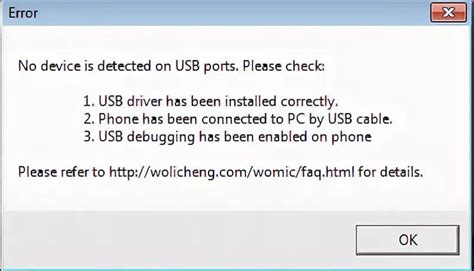
Существует несколько возможных причин, почему Wo Mic не видит ваш телефон через USB:
- Необходимо установить драйверы телефона на компьютер. Если драйверы не были установлены ранее, компьютер может не распознать ваш телефон и, следовательно, Wo Mic не сможет подключиться к нему. Убедитесь, что вы установили все необходимые драйверы для вашей модели телефона.
- Проверьте работает ли USB-порт на вашем компьютере. Порт может быть неисправен или неправильно настроен. Попробуйте подключить другое устройство к этому порту и убедитесь, что оно успешно подключается.
- Разные версии Wo Mic и Wo Mic клиента могут быть несовместимыми. Убедитесь, что вы используете последнюю версию Wo Mic и Wo Mic клиента на вашем телефоне и компьютере соответственно.
- Возможно, ваш телефон не настроен на правильный режим соединения через USB. Убедитесь, что ваш телефон настроен на режим передачи файлов (MTP) или режим отладки USB, если требуется.
- Некоторые проводы USB могут быть несовместимыми или поврежденными. Попробуйте использовать другой USB-кабель для подключения телефона к компьютеру и убедитесь, что он работает правильно.
Если ничто из вышеперечисленного не решает вашу проблему, то возможно проблема связана с самим Wo Mic или вашим телефоном. Рекомендуется связаться с технической поддержкой Wo Mic для получения дальнейшей помощи.
Отсутствие драйверов для соединения

Если при подключении телефона к компьютеру через USB Wo Mic не видит устройство, возможно, причина заключается в отсутствии драйверов для соединения. Компьютер должен распознать и корректно работать с вашим телефоном, чтобы Wo Mic мог использовать его в качестве микрофона.
Для решения этой проблемы вам может потребоваться установка драйверов для вашего телефона на компьютере. В большинстве случаев достаточно подключить устройство к компьютеру и дождаться, пока операционная система сама найдет и установит необходимые драйверы.
Если операционная система не может самостоятельно установить драйверы, вам потребуется найти и скачать их с сайта производителя вашего телефона. Обычно драйверы можно найти на официальном сайте производителя в разделе поддержки или загрузок.
После установки драйверов вы можете повторно подключить ваш телефон к компьютеру через USB и запустить Wo Mic, чтобы проверить, распознается ли устройство. В случае успешного подключения вы сможете использовать ваш телефон в качестве микрофона с помощью программы Wo Mic.
Неправильные настройки телефона и Wo Mic
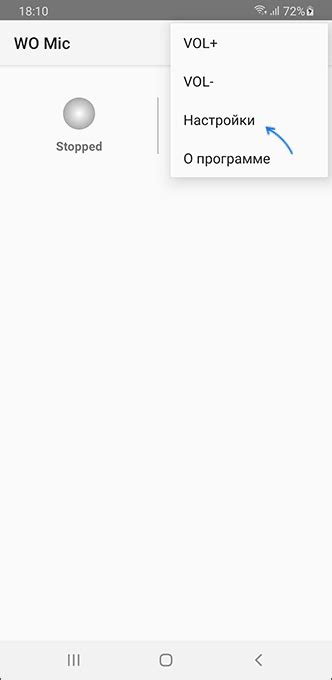
Если при использовании Wo Mic телефон не видится через USB, причиной может быть неправильная настройка самого телефона. Во-первых, убедитесь, что USB-отладка включена на вашем устройстве. Для этого перейдите в настройки телефона, найдите раздел "О телефоне" или "О устройстве", затем выберите "Настройки разработчика" и включите USB-отладку.
Во-вторых, убедитесь, что телефон правильно подключен к компьютеру. Проверьте, что USB-кабель надежно подключен к обоим устройствам и что они оба включены. Также убедитесь, что на телефоне вы выбрали режим передачи файлов (MTP) или режим передачи изображений (PTP), в зависимости от вашего телефона и операционной системы.
Если после проверки всех настроек проблема все еще не решена, попробуйте перезагрузить телефон и компьютер. Иногда этого достаточно, чтобы устранить мелкие технические сбои.
Если неправильные настройки телефона и Wo Mic были причиной проблемы, после выполнения всех указанных действий программное обеспечение должно успешно определить телефон через USB и работать корректно.
| Шаги для проверки настроек телефона и Wo Mic: |
|---|
| 1. Включите USB-отладку на телефоне. |
| 2. Подключите USB-кабель к компьютеру и телефону. |
| 3. Убедитесь, что оба устройства включены. |
| 4. Установите режим передачи файлов (MTP) или режим передачи изображений (PTP) на телефоне. |
| 5. Перезагрузите телефон и компьютер. |
Проблемы с подключением USB-кабеля

1. Неисправный USB-кабель. Проверьте состояние кабеля и его подходящую работу. Если кабель поврежден или не функционирует должным образом, замените его.
2. Неправильное подключение. Убедитесь, что USB-кабель правильно вставлен как в телефон, так и в компьютер. Попробуйте подключить телефон к другому порту USB на компьютере.
3. Неактивированный режим отладки USB на телефоне. Чтобы включить режим отладки USB на андроид-устройстве, перейдите в Настройки - О разнообразии - Номер сборки и нажмите на него несколько раз, чтобы активировать режим разработчика. Затем вернитесь в меню Настройки, найдите и включите опцию "Отладка по USB".
4. Некорректно установленные драйверы. Проверьте, установлены ли на компьютере правильные драйверы для вашего телефона. Если они не установлены или устарели, загрузите и установите последние драйверы устройства с официального веб-сайта производителя.
5. Конфликтные программы или настройки безопасности. Возможны случаи, когда другие программы или настройки безопасности блокируют подключение телефона через USB. Проверьте списки программ, работающих в фоновом режиме, и отключите временно антивирусное ПО или межсетевые экраны, чтобы выяснить, блокируют ли они подключение.
6. Неправильная версия Wo Mic или несовместимость. Убедитесь, что у вас установлена последняя версия программы Wo Mic. Проверьте также совместимость программы с вашей операционной системой и устройством.
Если после проверки всех возможных причин проблема не решена, попробуйте обратиться в службу поддержки Wo Mic или воспользоваться альтернативными способами подключения телефона к компьютеру.



